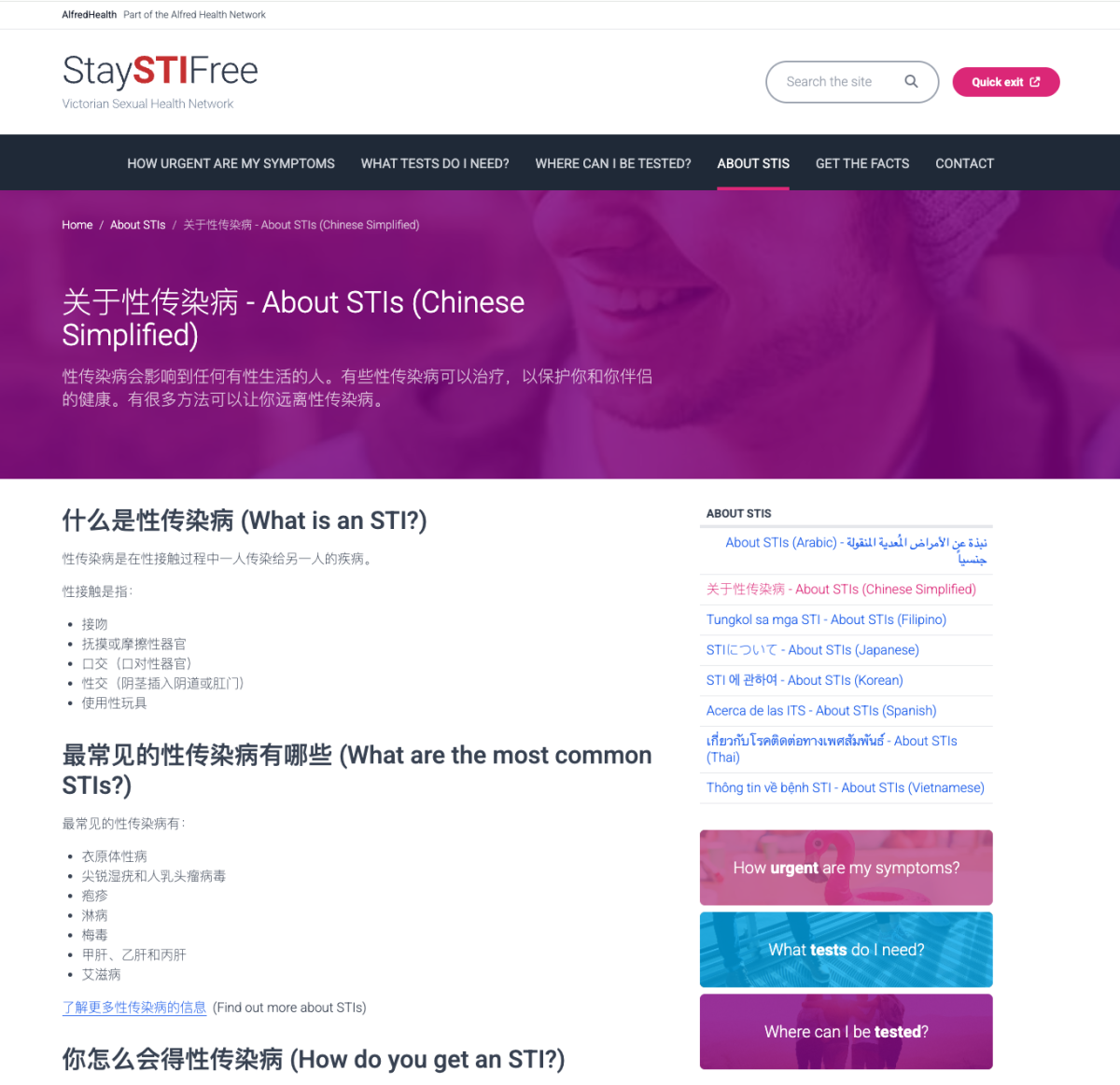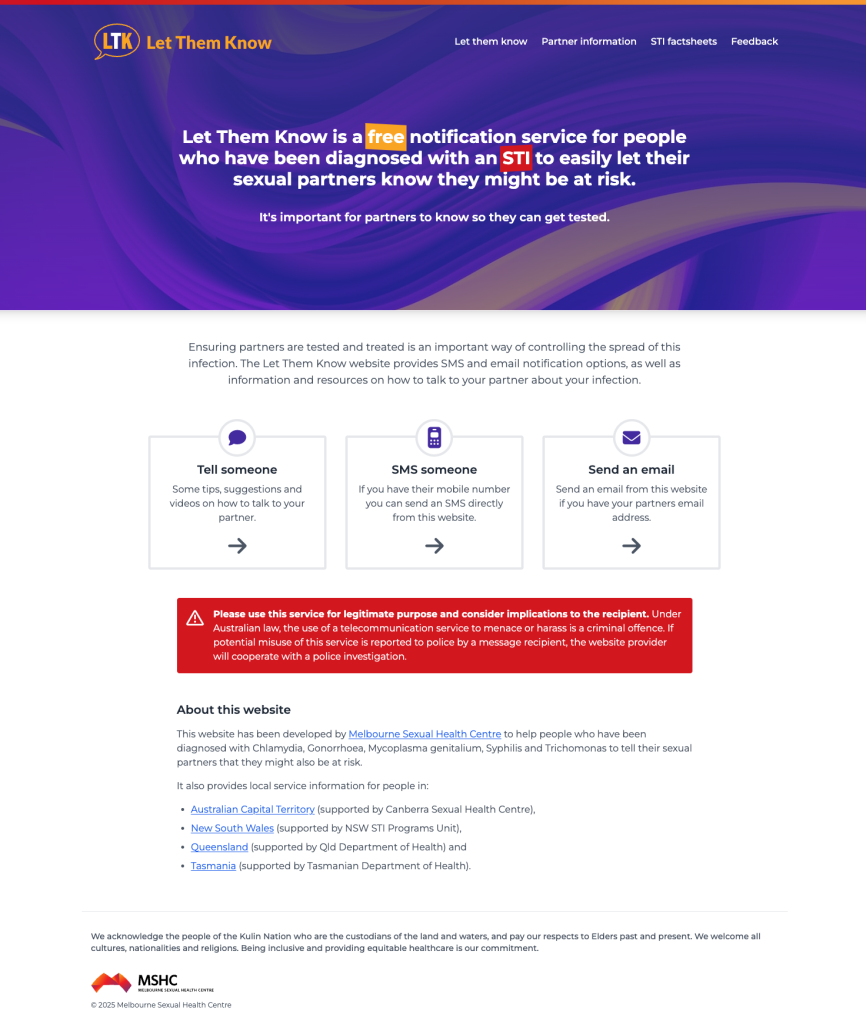SJDNP64 是一种自定义的 64 位有符号整数时间字段,专为历史、天文和宇宙尺度设计,支持 ±10^10 年范围、可变精度(16 级,从秒到 10 亿年)和 JDN 桥接。在前述讨论中,我们已比较了 Astropy Time(高精度天文类)。以下基于搜索结果,选取几种常见/相关的时间编码系统进行比较,包括天文标准(如 Julian Day Number)和宇宙尺度表示(如 Cosmic Calendar)。比较维度聚焦范围、精度、存储效率、兼容性和适用场景,使用表格总结。数据来源于天文文献和标准(如 FITS、JPL)。
| 系统名称 | 描述与基准 | 范围(约) | 精度 | 存储形式 | 兼容性(历法/计算) | 适用场景 | 与 SJDNP64 区别 |
|---|---|---|---|---|---|---|---|
| Julian Day Number (JD/JDN) astronomy.ohio-state.edu | 连续天数计数,从 BC 4713-01-01 中午 (JD 0) 起;天文标准。 | ±10^6 年(实际无限,浮点限) | 天级(小数为日分数) | 浮点数 (double, 8 字节) 或整数 JDN | 优秀:支持 Julian/Gregorian/BC-AD;线性加减 | 天文观测、历法转换 | 范围类似但无负支持优化;精度固定天级(无可变 p);存储更松散,无位编码;SJDNP64 扩展其为秒级 + 可变精度。 |
| Modified Julian Day (MJD) astronomy.ohio-state.edu | JD – 2400000.5,从 1858-11-17 中午起;简化天文计算。 | ~150 年现代 + 历史扩展 | 天级(小数秒) | 浮点数 (4-8 字节) | 好:JD 子集,支持负 MJD;易 Unix 转换 | 卫星数据、短期天文 | 范围窄(现代偏好);无宇宙尺度;SJDNP64 更广(亿年),整数存储更高效;MJD 适合短期,SJDNP64 跨尺度。 |
| Unix Timestamp astronomy.ohio-state.edu | 从 1970-01-01 00:00 UTC 起秒数;POSIX 标准。 | 1901-2038 年 (32 位);±10^11 年 (64 位 signed) | 秒级(可扩展 μs) | 整数 (4/8 字节) | 中:仅 Gregorian,无 BC;线性计算 | 数据库、编程 | 范围近似 SJDNP64 (p=0) 但无负/远古;无可变精度;SJDNP64 桥接 JDN 更兼容历史,Unix 更通用现代。 |
| FITS Time Coordinates hea-cfa.harvard.edu +1 | 天文 FITS 文件标准,支持多种尺度 (JD, Unix 等) + 时标 (UTC, TAI)。 | 无限(浮点/字符串) | 子 μs 到年级 | 浮点/字符串 (变长) | 优秀:多时标转换、历法桥接;支持数组 | 天文数据档案 (e.g., HST 数据) | 灵活但存储冗余(非单一字段);SJDNP64 更紧凑 (64 位 int),FITS 适合复杂元数据;SJDNP64 简化其为单一整数。 |
| Cosmic Calendar en.wikipedia.org | Sagan 比喻:宇宙 138 亿年压缩为 1 年 (Big Bang=1 月 1 日)。 | 138 亿 年(固定宇宙年龄) | 月/日级比喻(非精确) | 描述性 (日期映射) | 低:非计算型,仅可视化;无历法 | 科普/哲学可视化 | 非编码系统,仅比喻;SJDNP64 支持类似范围 (p=14) + 计算;Cosmic 强可视,SJDNP64 强存储/运算。 |
| ChronoZoom Time Atlas evolution.berkeley.edu | 对数时间尺度:Big Bang 到今,交互时间线 (log 轴)。 | 138 亿 年 + 未来 | 可变 (log 粒度:秒到亿年) | 交互数据 (JSON/数据库) | 中:支持缩放,但非线性计算 | 教育/大历史可视化 | 类似 SJDNP64 可变精度,但 log 尺度非线性 (加减难);SJDNP64 线性总秒更易计算,ChronoZoom 强交互 UI。 |
总体评估
- SJDNP64 优势:单一 64 位整数存储高效,支持宇宙范围 + 可变精度,桥接 JDN 兼容天文标准;优于 Unix (无历史) 和 JD (固定精度),接近 FITS 灵活性但更紧凑。
- 其他系统局限:天文标准 (JD/MJD/FITS) 精度高但存储松散;比喻系统 (Cosmic/ChronoZoom) 强可视但非计算编码 evolution.berkeley.edu。
- 建议:对于历史/宇宙数据库,SJDNP64 + FITS 混合最佳;科普用 Cosmic Calendar 补充可视化。